在使用 Word 的过程中,我们常常会遇到需要在已有横线上打字的情况。这可能是之前制作好的带有横线的文档,比如一些填空式的资料,原本是准备打印出来后手写内容,但现在我们希望直接在电子版上输入文字。以下是两种可行的方法。
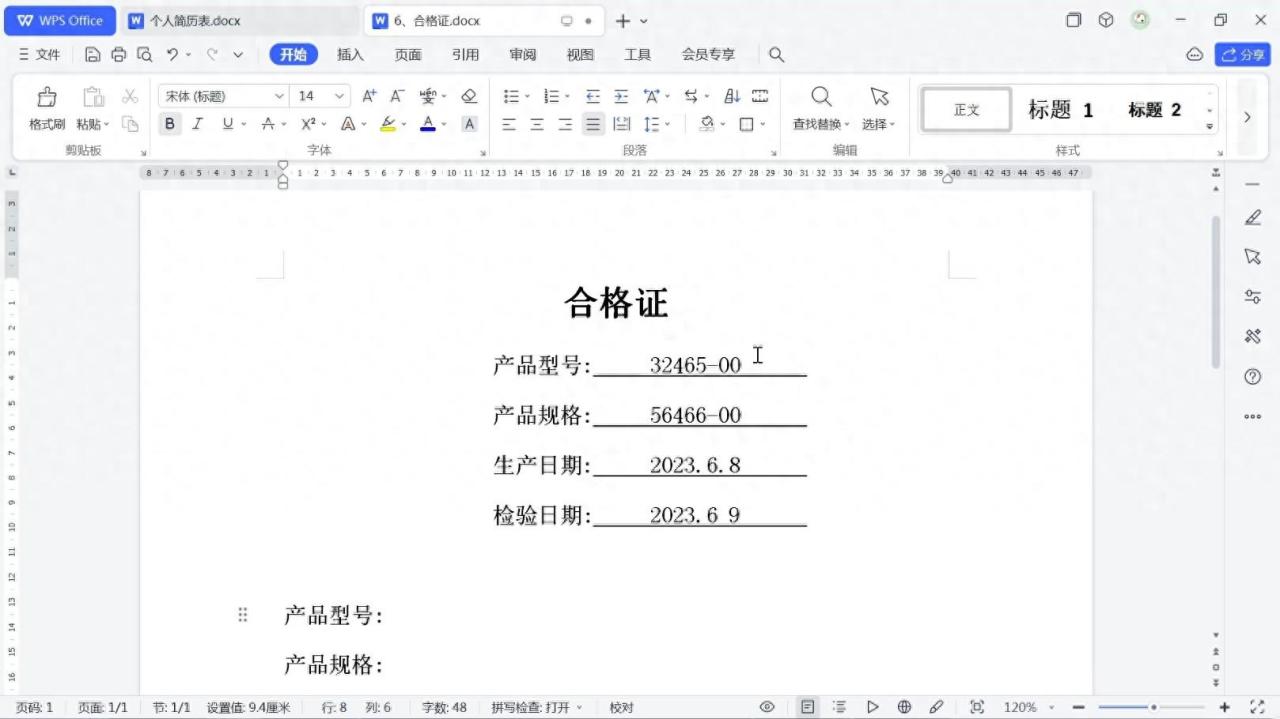
方法一:使用空格填充
1、定位到横线处并激活下划线输入模式
首先,将光标定位到要打字的横线上。然后按下 Ctrl + U 组合键。这一步很关键,它会激活下划线输入模式,这样后续输入的内容下方都会显示下划线,就如同我们已有的横线一样。
2、用空格填充出空白位置
接着,使用键盘敲击空格。每敲一个空格,就会在横线上生成一个空白的下划线部分。这样做的目的是为文字留出合适的空白位置,尤其是当我们需要在横线中间或特定位置打字时。
3、输入文字完成操作
最后,在留出的空白下划线处输入我们想要的文字,这样就完成了在已有横线上打字的操作。
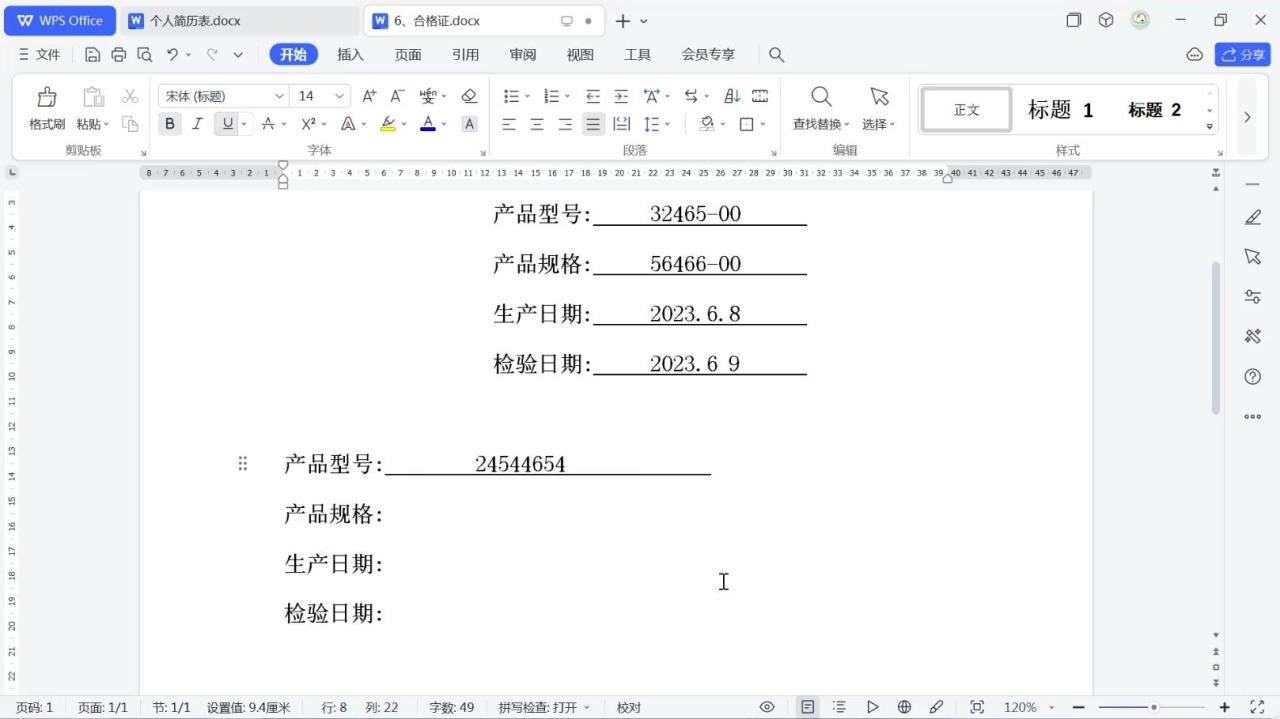
方法二:借助制表位
1、激活下划线功能与设置制表位
同样,先按下 Ctrl + U 键来激活下划线功能,使接下来输入的内容都带有下划线。然后,在 Word 文档上方的标尺处找到制表位并点击。这一步是利用制表位来快速实现横线空白部分的设置。
2、利用制表位和 Tab 键输入文字
按下 Tab 键,此时会出现一段空白下划线,然后开始输入文字。当需要在文字后再次留出横线空白部分时,再次点击制表位,然后按下 Tab 键。这种方法在横线空白部分较长时优势明显,因为如果单纯使用空格来填充长空白横线,操作会非常耗时,而通过制表位和 Tab 键的配合可以高效地完成。
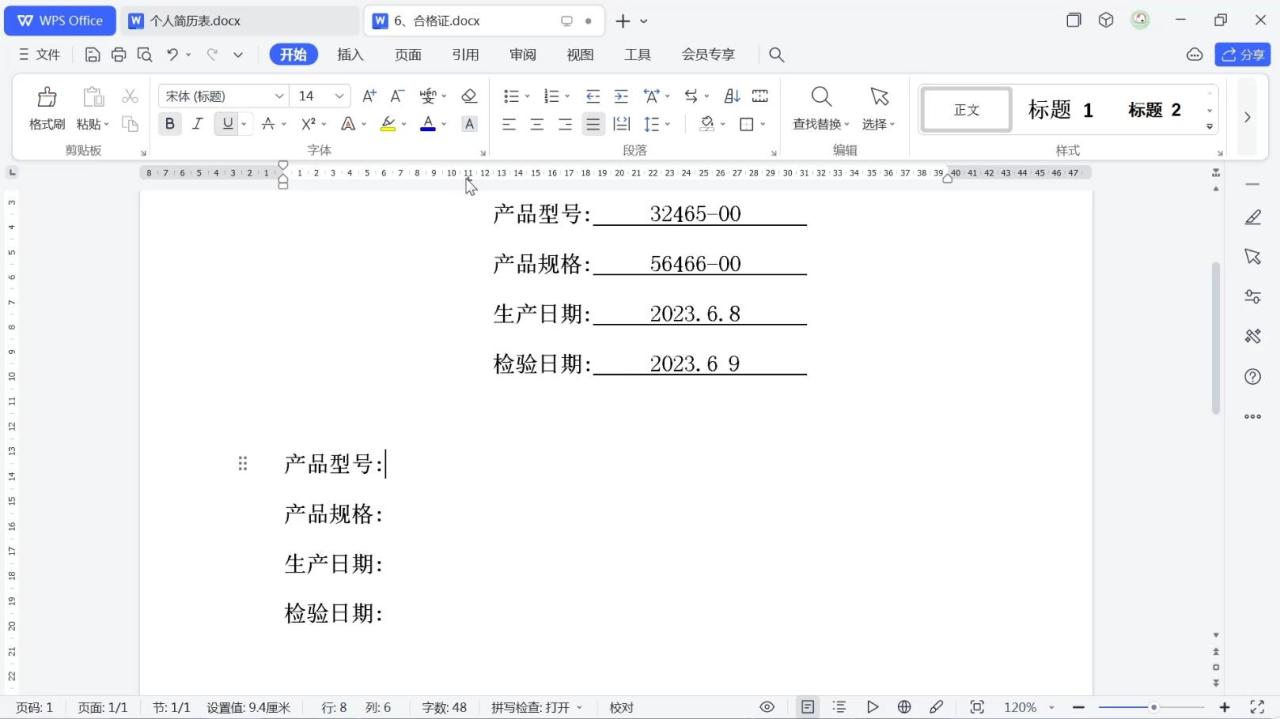
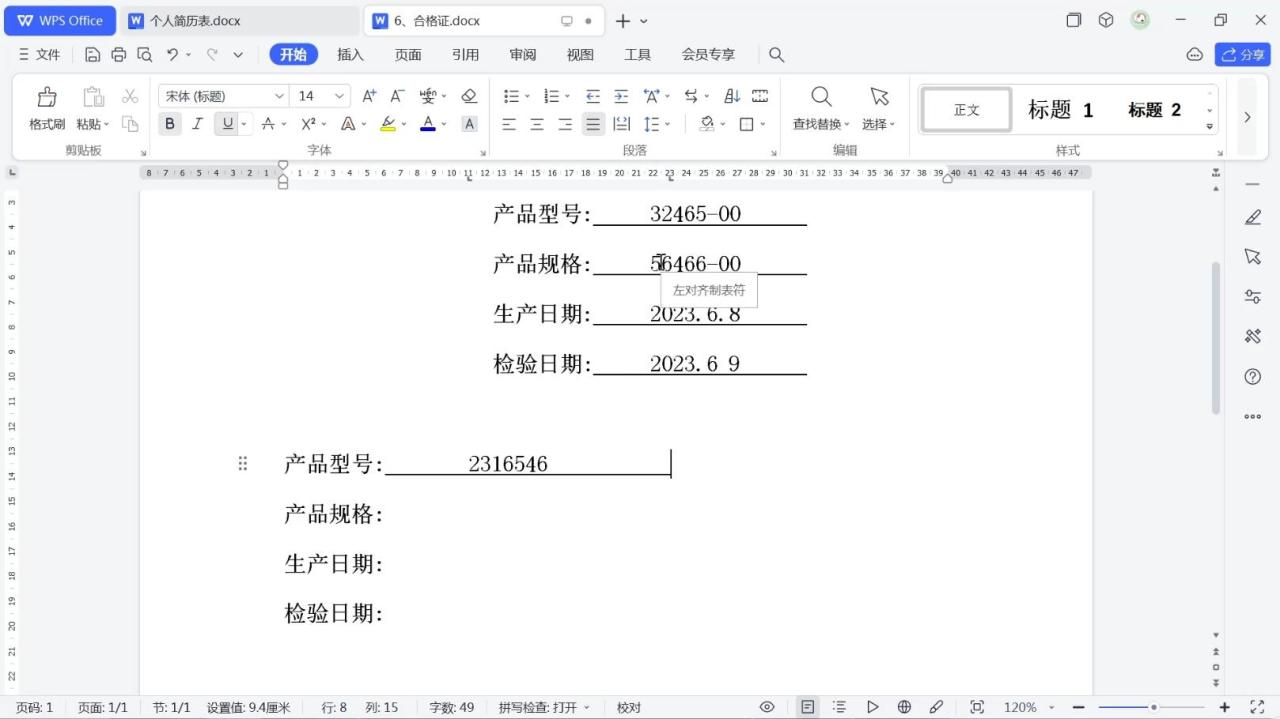
通过这两种方法,我们可以轻松地在 Word 中的已有横线上输入文字,满足不同的文档编辑需求。



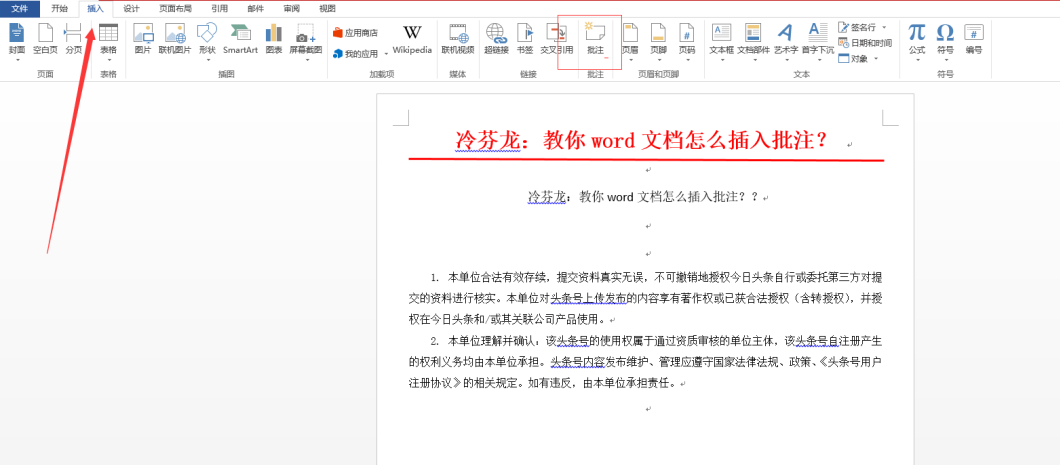

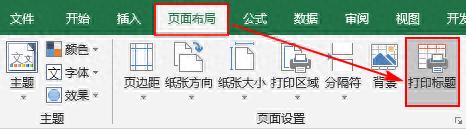
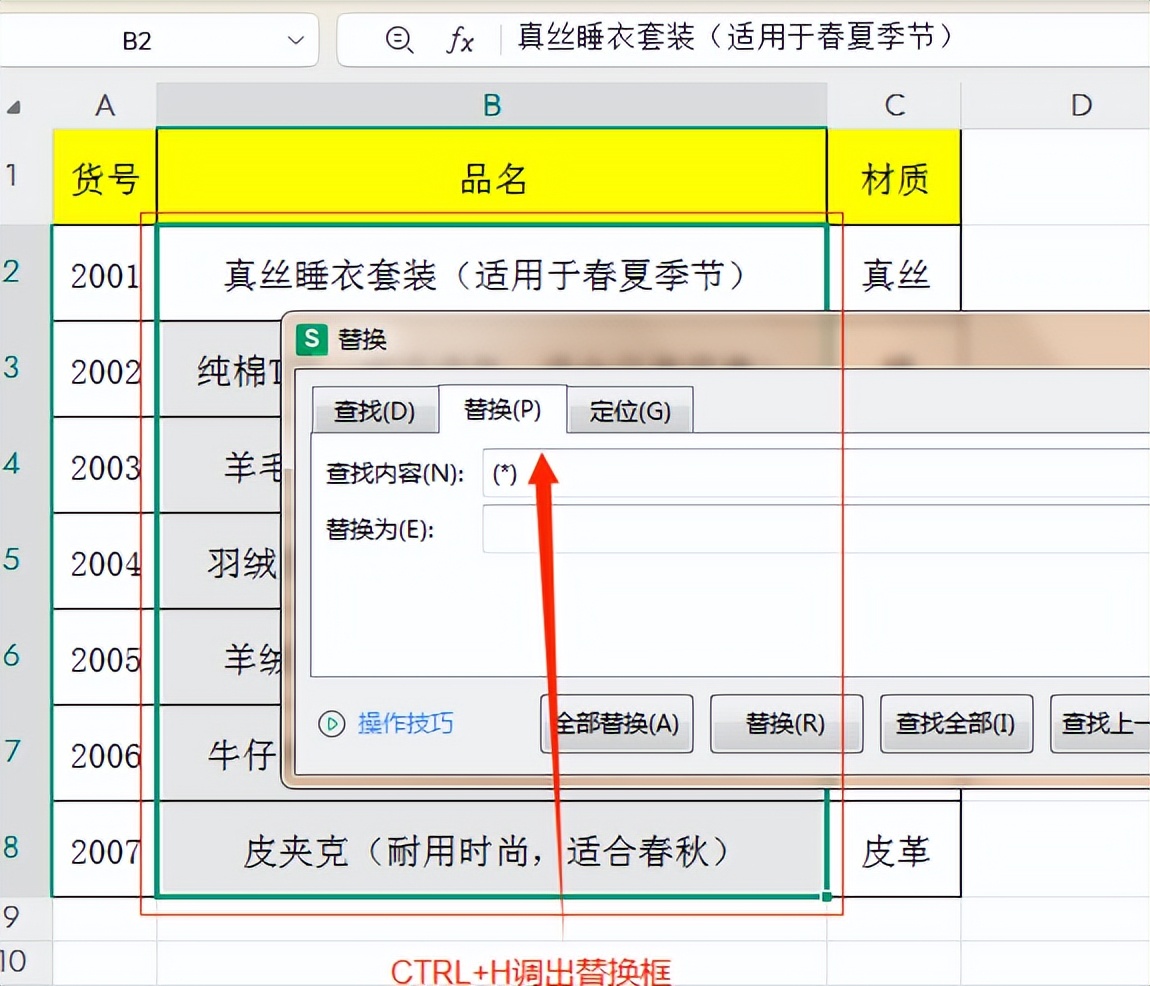
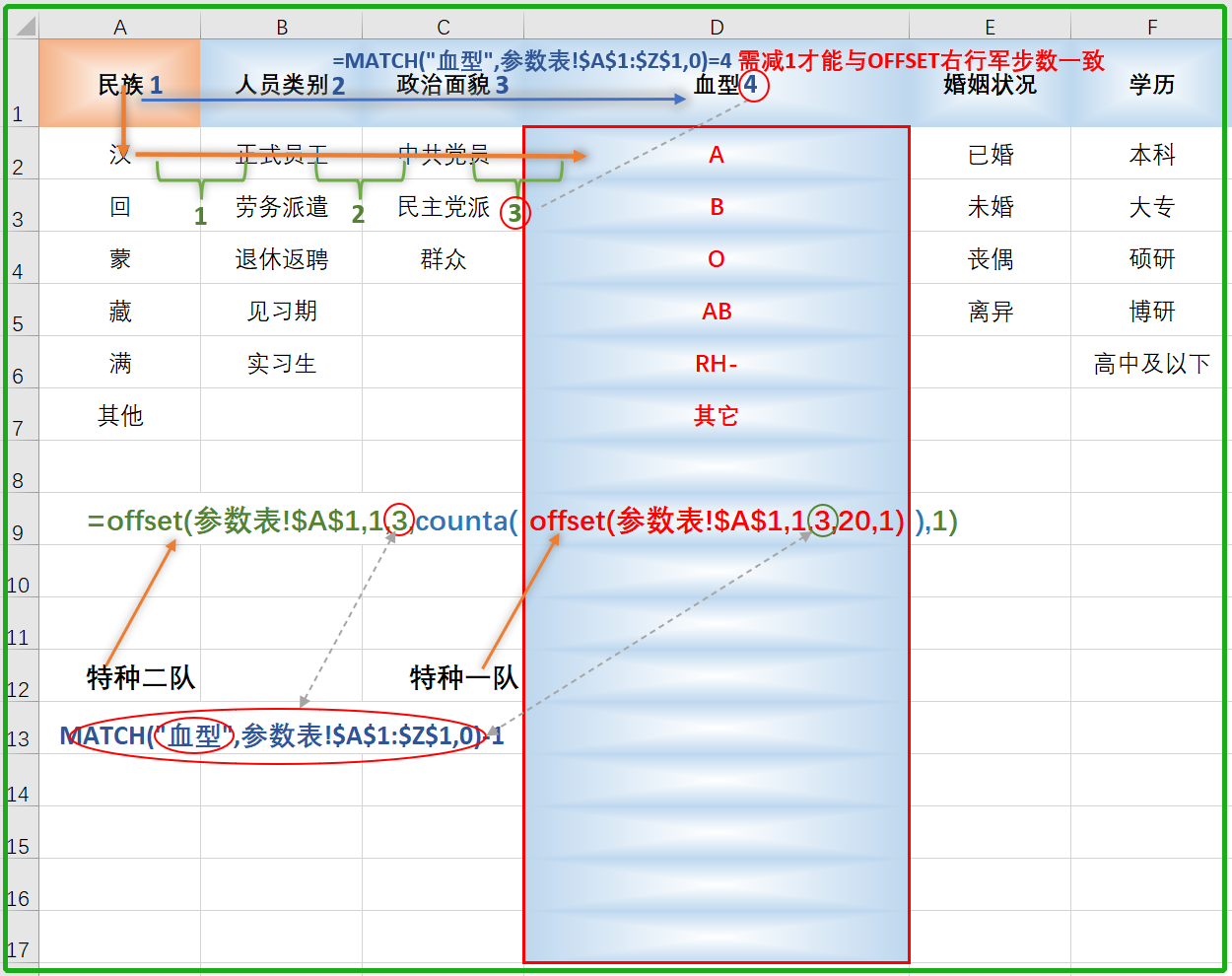

评论 (0)